神舟网卡驱动

在现代社会,网络连接已经成为我们生活中不可或缺的一部分。无论是工作、学习还是娱乐,都需要稳定的网络环境。然而,网卡驱动程序的故障却常常导致网络连接问题,让用户苦不堪言。神舟笔记本电脑作为国内知名品牌,其网卡驱动程序的安装与维护显得尤为重要。本文将详细介绍神舟网卡驱动的相关知识您解决网络连接难题,并提供相关的下载和安装指导。
一、 识别您的神舟网卡型号
在下载和安装神舟网卡驱动之前,首先需要确定您的神舟笔记本电脑所使用的网卡型号。这可以通过以下几种方式实现:
1. 查看设备管理器: 在Windows系统中,打开“设备管理器”(可以在搜索栏直接搜索),展开“网络适配器”,即可看到您的网卡型号。请仔细记录下型号,例如:Realtek PCIe GBE Family Controller, Intel(R) Ethernet Connection (2) I219-V, 等等。
2. 查看电脑标签或说明书: 神舟笔记本电脑的机身标签或说明书通常会标明网卡的型号信息。您可以仔细检查这些资料,找到对应的型号。
3. 使用第三方软件: 一些系统信息查看软件可以更详细地显示您的硬件信息,包括网卡型号。选择合适的软件并运行,即可获得所需信息。
二、 神舟网卡驱动下载渠道
确认网卡型号后,您可以从以下渠道下载相应的驱动程序:
1. 神舟官网: 这是最可靠的下载渠道。访问神舟官方网站,找到“驱动下载”或“支持”页面,输入您的笔记本电脑型号或网卡型号进行搜索。官网提供的驱动程序通常是最新的,且经过严格测试,能够保证兼容性和稳定性。
2. 驱动精灵等第三方软件: 一些第三方驱动管理软件可以自动检测并安装驱动程序,包括神舟网卡驱动。但需要注意的是,这些软件可能会捆绑其他软件,需要谨慎选择和安装。
3. 其他下载网站: 网络上存在一些提供驱动程序下载的网站,但请谨慎选择,避免下载到病毒或恶意软件。建议优先选择官方网站或信誉良好的第三方网站。
三、 神舟网卡驱动安装步骤
下载驱动程序后,您可以按照以下步骤进行安装:
1. 关闭杀毒软件: 在安装驱动程序之前,建议暂时关闭杀毒软件,避免误报。安装完成后,再重新开启杀毒软件。
2. 以管理员身份运行安装程序: 右键单击下载的安装程序,选择“以管理员身份运行”,这可以确保安装程序拥有足够的权限。
3. 按照提示进行安装: 按照安装程序的提示一步步进行操作,通常只需点击“下一步”即可完成安装。安装过程中可能会需要重启电脑,请根据提示操作。
4. 安装完成后重启电脑: 安装完成后,建议重启电脑以确保驱动程序生效。重启后,检查网络连接是否正常。
四、 常见问题及解决方法
即使正确安装了驱动程序,有时仍然可能出现网络连接问题。以下是几种常见问题的解决方法:
1. 网络连接故障: 检查网络线缆是否连接牢固,路由器是否正常工作。尝试重启路由器或电脑。
2. 驱动程序冲突: 如果安装了多个网卡驱动程序,可能会导致冲突。尝试卸载不需要的驱动程序。
3. 驱动程序损坏: 如果驱动程序损坏,可以尝试重新下载并安装。
4. 硬件故障: 如果方法都无效,则可能存在硬件故障,建议联系神舟售后服务进行维修。
五、 结语
神舟网卡驱动程序的正确安装和维护对于保证网络连接的稳定性至关重要。希望本文提供的指导能够帮助您解决网络连接问题,让您畅享高速稳定的网络体验。如果您仍然遇到问题,请参考神舟官方网站提供的技术支持或联系神舟售后服务寻求帮助。
免责声明: 本文仅供参考,不构成任何商业建议。 驱动程序的安装和使用存在一定风险,请谨慎操作。如因安装驱动程序造成任何损失,本文作者概不负责。

 攻略大全
攻略大全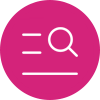 手游攻略
手游攻略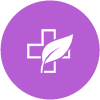 教程技巧
教程技巧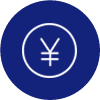 程序介绍
程序介绍 游戏资讯
游戏资讯